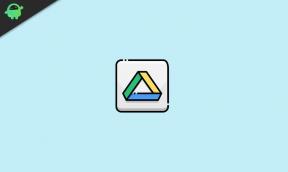Sons of the Forest Najbolje grafičke postavke za 4090, 4070, 3070, 3080, 3090, 1060, 1070, 2060, 2080 i više
Miscelanea / / April 28, 2023
Sinovi šume jedna je od nedavno objavljenih survival horor videoigara otvorenog svijeta koje dolaze s podrškom za više igrača. Igrači će biti poslani na udaljeni otok gdje će morati pronaći nestalog milijardera preživjelim mutantima, kanibalima i ostalima. Kao igrač, morat ćete izrađivati, graditi i boriti se da preživite, sami ili s prijateljima. Neki igrači su zainteresirani za Sinove šume Najbolje grafičke postavke za Nvidiju 4090, 4070, 3070, 3080, 3090, 1060, 1070, 2060, 2080 i više.
Postoji više izvješća u kojima se tvrdi da igrači PC verzije Sons of the Forest imaju problema s performansama u igri kao što su kašnjenja, zastajkivanja, ispadanja okvira, drugi grafički problemi i još mnogo toga. Velike su šanse da na neki način konfiguracija vašeg računala ima nekoliko problema s kompatibilnošću, sukobima s postavkama grafike u igri, zastarjela verzija igre, zastarjeli upravljački programi za grafiku, sukobi s instaliranim datotekama igre, neupotreba namjenske grafičke kartice i više.
Sada, ako se također susrećete s kašnjenjima u igri, padom broja sličica u sekundi, zastajkivanjima ili drugim grafičkim problemima, svakako slijedite ovaj vodič kako biste optimizirali iskustvo igranja na računalu. U tom slučaju koristite niskobudžetni grafička kartica ili čak grafičku karticu srednjeg ranga, tada biste mogli imati problema s igranjem. Bolje je postaviti ispravne i optimizirane postavke grafike u igri slijedeći dolje navedene metode osim ostalih rješenja kako biste dobili optimalnu izvedbu od oko 60 FPS ili više.
Također pročitajte
Kako riješiti problem igre Sons of the Forest za više igrača i povezivanja na računalu
Je li Sons Of The Forest Crossplay?
Sons of the Forest Spremi lokaciju datoteke – Gdje se točno nalazi?
Najbolji kalkulatori za uska grla za računala u 2023
Sve vrste oklopa u Sons Of The Forest kao što su zlatni, koštani, tehnički i više
Popravak: Inventar Sons of the Forest se ne otvara
Popravak: RTX 4090 i 4080 nemaju zaslon ili video izlaz
Što je VSync? Trebate li ga uključiti ili isključiti?

Sadržaj stranice
-
Sons of the Forest Najbolje grafičke postavke za 4090, 4070, 3070, 3080, 3090, 1060, 1070, 2060, 2080 i više
- 1. Provjerite zahtjeve sustava
- 2. Dobijte minimalno 60 FPS s optimalnim grafičkim postavkama
- 3. Onemogućite ubrzanje miša u sustavu Windows
- 4. Prilagodbe za Nvidia Control Panel
- 5. Ažurirajte grafičke upravljačke programe
- 6. Prijeđite na namjenski GPU
- 7. Provjerite ažuriranja igre
- 8. Provjerite i popravite datoteke igre
- 9. Zatvori zadatke koji se izvode u pozadini
- 10. Postavite visoki prioritet u upravitelju zadataka
- 11. Onemogućite Windows vatrozid ili antivirusni program
- 12. Postavite visoke performanse u opcijama napajanja
- 13. Pokušajte onemogućiti aplikacije za preklapanje
Sons of the Forest Najbolje grafičke postavke za 4090, 4070, 3070, 3080, 3090, 1060, 1070, 2060, 2080 i više
Kao što je spomenuto, trebali biste unakrsno provjeriti sve grafičke postavke za igru Sons of the Forest na računalu kako biste bili sigurni da nema problema s igranjem ili prikazom teksture. Dok vaše računalo mora zadovoljiti sve sistemske zahtjeve za glatko pokretanje igre. Na primjer, ako koristite Intel CPU i namjensku grafičku karticu Nvidia GTX ili RTX serije tada ćete možda dobiti bolje iskustvo igranja uz neke prilagodbe i podešavanja.
Da budemo precizni, moći ćete donekle smanjiti štucanje, ispadanje okvira i druge grafičke greške. Dakle, bez gubljenja vremena, skočimo na to.
Oglasi
1. Provjerite zahtjeve sustava
Prije nego što dođete do bilo kojeg drugog zaključka, svakako provjerite moguća rješenja ili prilagodbe grafičkih postavki u igri slijedeći metode u nastavku. Prvo biste trebali unakrsno provjeriti sistemske zahtjeve igre Sons of the Forest kako biste bili sigurni da je konfiguracija vašeg računala dovoljno kompatibilna.
| Minimalni zahtjevi | Preporučeni zahtjevi |
| OS: 64-bitni Windows 10 | OS: 64-bitni Windows 10 |
| Procesor: INTEL CORE I5-8400 ili AMD RYZEN 3 3300X | Procesor: INTEL CORE I7-8700K ili AMD RYZEN 5 3600X |
| Memorija: 12 GB RAM-a | Memorija: 16 GB RAM-a |
| Grafika: NVIDIA GeForce GTX 1060 3GB ili AMD Radeon RX 570 4GB | Grafika: NVIDIA GeForce 1080Ti ili AMD Radeon RX 5700 XT |
| DirectX: Verzija 11 | DirectX: Verzija 11 |
| Skladištenje: 20 GB dostupnog prostora | Skladištenje: 20 GB dostupnog prostora |
| Dodatne napomene: SSD (preferirano) | Dodatne napomene: SSD (preferirano) |
2. Dobijte minimalno 60 FPS s optimalnim grafičkim postavkama
Ako koristite zastarjelu ili lošiju konfiguraciju osobnog računala, podešavanje grafičkih postavki u igrici Sons of the Forest moglo bi vam pomoći da postignete veći broj FPS-a.
- Ultra niska: Ovaj način rada daje prednost velikom broju sličica u sekundi i stvarno niskoj vjernosti
- Niska: Ovaj način također favorizira visoku brzinu kadrova i nisku vjernost
- Srednji: Ovaj način rada uravnotežio je kvalitetu teksture i broj sličica u sekundi
- visoko: Način favorizira teksture visoke razlučivosti s malim smanjenjem broja sličica u sekundi
- Ultra: favorizira najbolje moguće teksture i grafičke značajke
Oglas
Sada, ovisno o razini, trebali biste provjeriti sljedeće postavke igre u nastavku.
- Rezolucija – 1920 x 1080
- Cijeli zaslon – s prozorima
- Vsync – Onemogućeno
- Udaljenost izvlačenja – srednja
- Kvaliteta sjene – niska
- Kvaliteta teksture – srednja
- Dinamička razlučivost – Isključeno
- Motion Blur – isključeno
- Oblaci – Srednji
- Trava – Niska
- Voda – niska
3. Onemogućite ubrzanje miša u sustavu Windows
Značajka ubrzanja miša poboljšava kretanje kursora/pokazivača miša na zaslonu. Tako da nećete osjetiti kašnjenje ili podrhtavanje dok pomičete pokazivač miša po ekranu tamo i ovamo. Onemogućavanjem opcije ubrzanja miša na sustavu, moći ćete smanjiti zamućenje ili podrhtavanje kretanja pokazivača miša tijekom igranja, što također može pomoći u smanjenju zastajkivanja u igri. Napraviti to:
- Klikni na Windows logo na programskoj traci.
- Tip postavke miša u traci za pretraživanje izbornika Start.
- Kliknite na Promijenite postavke miša > Kliknite na Dodatne mogućnosti miša.
- Sada odaberite Opcije pokazivača tab.
- Biti siguran za Odznači the Poboljšajte preciznost pokazivača kutija.
- Kliknite na primijeniti i onda u redu za spremanje promjena.
4. Prilagodbe za Nvidia Control Panel
Možete otići do aplikacije Nvidia Control Panel i pokušati izvršiti sljedeće prilagodbe kako biste osigurali da vaša igra radi malo bolje bez kidanja zaslona.
- V-Sync (vertikalna sinkronizacija) – ISKLJUČENO
- Trostruki međuspremnik – UKLJUČEN
- Maksimalni broj unaprijed generiranih okvira – 1
5. Ažurirajte grafičke upravljačke programe
Trebali biste pokušati provjeriti ima li ažuriranja upravljačkog programa grafičke kartice na računalu sa sustavom Windows i instalirati najnoviju verziju kako biste bili sigurni da ažuriranje nije na čekanju. Zastarjeli ili nedostajući grafički upravljački program može izazvati probleme s programima koji intenzivno rade grafički. Napraviti to:
- Desni klik na Izbornik Start otvoriti Izbornik za brzu vezu.
- Kliknite na Upravitelj uređaja s popisa.
- Sada, dvostruki klik na Adapteri zaslona da ga proširim.

- Zatim desni klik na naziv namjenske grafičke kartice koju koristite za dovođenje kontekstnog izbornika.
- Zatim kliknite na Ažurirajte upravljački program > Odaberite Automatsko traženje upravljačkih programa.
- Sustav će automatski provjeriti dostupnost ažuriranja.
- Ako je ažuriranje dostupno, ono će automatski preuzeti i instalirati najnoviju verziju.
- Kada završite, svakako ponovno pokrenite računalo kako biste primijenili promjene.
Ako ne možete pronaći nijedno ažuriranje na čekanju, samo prijeđite na službenu web stranicu Nvidia web stranice u nastavku i ručno potražite najnovije ažuriranje. Ako je dostupna nova verzija za grafičku karticu, samo preuzmite upravljački program i instalirajte ga na svoje računalo. Možete skočiti na vezu u nastavku da biste to učinili:
- Nvidia GPU
6. Prijeđite na namjenski GPU
Ponekad igra može raditi s integriranom HD grafikom na računalu koje dolazi s procesorima za obavljanje minimalnih grafičkih zadataka. Ali ako koristite vanjsku Nvidia grafičku karticu, svakako prebacite igru Sons of the Forest na namjenski GPU slijedeći korake u nastavku.
- Desni klik na zaslonu radne površine za otvaranje kontekstnog izbornika.
- Sada kliknite na Nvidia upravljačka ploča da ga otvorim.
- Prijeđite na 3D postavke > Odaberite Upravljanje 3D postavkama.
- Otvori Postavke programa kartica > Odaberi Sinovi šume iz padajućeg izbornika.
- Zatim odaberite preferirani grafički procesor za ovaj programiz drugog padajućeg izbornika.
- Konačno, vaš Nvidia GPU trebao bi se prikazati kao Nvidia procesor visokih performansi.
- Spremite promjene i ponovno pokrenite računalo.
7. Provjerite ažuriranja igre
Prema brojnim izvješćima, neispravne ili oštećene datoteke igre mogu uzrokovati niz problema i pogrešaka s pokretanjem igre ili igranjem. Uglavnom ažuriranje igre može riješiti te probleme u tren oka.
- Otvori Steam klijent > Idi na Knjižnica.
- Kliknite na Sinovi šume s popisa instaliranih igara na lijevom oknu.
- Sada će klijent automatski tražiti dostupno ažuriranje.
- Ako je dostupno ažuriranje, kliknite na Ažuriraj opcija.
- Pričekajte nekoliko minuta dok ažuriranje igre ne završi. [Ovisi o prostoru za pohranu i internetskoj povezanosti]
- Kada završite, zatvorite Steam klijent.
- Na kraju ponovno pokrenite računalo kako biste primijenili promjene i ponovno pokrenite igru Sons of the Forest.
8. Provjerite i popravite datoteke igre
Ako u slučaju da postoji problem s datotekama igre i one se na neki način oštete ili nedostaju, svakako izvršite ovu metodu kako biste jednostavno provjerili postoji li problem.
- Pokrenite Steam klijent > Kliknite na Knjižnica.
- Desni klik na Sinovi šume s popisa instaliranih igara.
- Sada kliknite na Svojstva > Idi na Lokalne datoteke datoteke.

- Kliknite na Provjerite integritet datoteka igre.
- Morat ćete pričekati dok proces ne bude dovršen.
- Kada završite, samo ponovno pokrenite računalo.
9. Zatvori zadatke koji se izvode u pozadini
Nepotrebni zadaci ili programi koji se izvode u pozadini mogu pojesti mnogo sistemskih resursa poput CPU-a ili upotrebe memorije, doslovno smanjujući performanse sustava. Stoga se problemi s rušenjem pokretanja, kašnjenjem i neučitavanjem pojavljuju vrlo često. Jednostavno u potpunosti zatvorite sve nepotrebne pozadinske zadatke. Uraditi ovo:
- pritisni Ctrl+Shift+Esc ključeve za otvaranje Upravitelj zadataka.

- Sada kliknite na Procesi kartica > Kliknite za odabir zadataka koji se nepotrebno izvode u pozadini i troše dovoljno resursa sustava.
- Kliknite na Završi zadatak zatvoriti ih jednu po jednu.
- Kada završite, ponovno pokrenite sustav.
Sada možete provjeriti jeste li riješili probleme s performansama Sons of the Forest na računalu ili ne. Ako nije, slijedite sljedeću metodu.
10. Postavite visoki prioritet u upravitelju zadataka
Učinite svoju igru prioritetom u višem segmentu putem Upravitelja zadataka kako biste svom Windows sustavu rekli da pravilno pokreće igru. Uraditi ovo:
- Desni klik na Izbornik Start > Odaberite Upravitelj zadataka.
- Klikni na Procesi kartica > Desni klik na Sinovi šume zadatak igre.
- Izaberi Postavi prioritet do visoko.
- Zatvorite Upravitelj zadataka.
- Na kraju, pokrenite igru Sons of the Forest da provjerite ima li još uvijek nizak FPS na računalu ili ne.
11. Onemogućite Windows vatrozid ili antivirusni program
Šanse su da možda vaša zadana zaštita vatrozida Windows Defender ili bilo koji antivirusni program treće strane sprječava ispravno pokretanje tekućih veza ili datoteka igre. Dakle, privremeno onemogućite ili isključite zaštitu u stvarnom vremenu i zaštitu vatrozidom. Zatim biste trebali pokušati pokrenuti igru da provjerite jesu li problemi s niskim FPS-om Sons of the Forest na računalu riješeni. Uraditi ovo:
- Klikni na Izbornik Start > Tip vatrozid.
- Izaberi Vatrozid Windows Defender iz rezultata pretraživanja.
- Sada kliknite na Uključite ili isključite vatrozid Windows Defender iz lijevog okna.

- Odaberite Isključite vatrozid Windows Defender (ne preporučuje se) opcija za oba Postavke privatne i javne mreže.

- Nakon odabira kliknite na u redu za spremanje promjena.
- Na kraju ponovno pokrenite računalo.
Slično, morate isključiti i sigurnosnu zaštitu sustava Windows. Samo slijedite korake u nastavku:
- pritisni Win+I ključeve za otvaranje Windows postavke Jelovnik.
- Kliknite na Ažuriranje i sigurnost > Kliknite na Sigurnost sustava Windows iz lijevog okna.

- Sada kliknite na Otvorite Sigurnost sustava Windows dugme.
- Ići Zaštita od virusa i prijetnji > Kliknite na Upravljanje postavkama.

- Dalje, morat ćete jednostavno isključiti the Zaštita u stvarnom vremenu prebaciti.
- Ako se to od vas zatraži, kliknite na Da nastaviti dalje.
- Osim toga, možete i isključiti zaštita isporučena u oblaku, Zaštita od neovlaštenog otvaranja ako želiš.
12. Postavite visoke performanse u opcijama napajanja
Ako, u slučaju, vaš Windows sustav radi u uravnoteženom načinu rada u opcijama napajanja, samo postavite način rada visokih performansi za bolje rezultate. Iako će ova opcija zahtijevati veću potrošnju energije ili baterije. Uraditi ovo:
- Klikni na Izbornik Start > Tip Upravljačka ploča i kliknite na njega u rezultatima pretraživanja.
- Sada idi na Hardver i zvuk > Odaberite Mogućnosti napajanja.
- Kliknite na Visoka izvedba da ga odaberete.
- Obavezno zatvorite prozor i potpuno isključite računalo. Da biste to učinili, kliknite na Izbornik Start > Idi na Vlast > Ugasiti.
- Nakon što je vaše računalo potpuno isključeno, možete ga ponovno uključiti.
Ovo bi u većini slučajeva trebalo riješiti probleme s performansama Sons of the Forest na vašem računalu. Međutim, ako vam nijedna metoda nije pomogla, slijedite sljedeću.
13. Pokušajte onemogućiti aplikacije za preklapanje
Čini se da nekoliko popularnih aplikacija ima vlastiti program za preklapanje koji se na kraju može pokrenuti u pozadini i uzrokovati probleme s igranjem ili čak probleme s pokretanjem. Trebali biste ih isključiti da biste riješili problem slijedeći korake u nastavku:
Onemogući prekrivanje Discorda:
- Pokrenite Razdor > Kliknite na ikona zupčanika na dnu.
- Kliknite na Prekrivanje pod, ispod Postavke aplikacije > Upaliti the Omogući preklapanje u igri.
- Klikni na Igre kartica > Odaberite Sinovi šume.
- Konačno, isključiti the Omogući preklapanje u igri prebaciti.
- Obavezno ponovno pokrenite računalo kako biste primijenili promjene.
Onemogući Xbox Game Bar:
- pritisni Win+I ključevi za otvaranje Windows postavke.
- Kliknite na Igre > Idi na Traka za igre > Isključi Snimite isječke igre, snimke zaslona i emitirajte pomoću trake za igre opcija.
U slučaju da ne možete pronaći opciju Game Bar, jednostavno je potražite u izborniku Windows Settings.
Onemogući Nvidia GeForce Experience Overlay:
- Pokrenite Nvidia GeForce iskustvo aplikacija > Prijeđite na postavke.
- Klikni na Općenito kartica > Onemogući the Prekrivanje u igri opcija.
- Na kraju ponovno pokrenite računalo kako biste primijenili promjene i ponovno pokrenuli igru.
Također, imajte na umu da biste trebali onemogućiti neke druge aplikacije za preklapanje kao što su MSI Afterburner, Rivatuner, RGB softver ili bilo koje druge aplikacije za preklapanje treće strane koje uvijek rade u pozadini.
Bonus: Ako se ne želite petljati s postavkama grafike u igri, možete otvoriti Nvidia GeForce iskustvo aplikacija Zatim kliknite na Optimizirajte kako biste odmah dobili optimizirane postavke Sons of the Forest bez ručnog podešavanja grafičkih opcija.
To je to, ljudi. Pretpostavljamo da vam je ovaj vodič bio od pomoći. Za dodatna pitanja možete komentirati ispod.